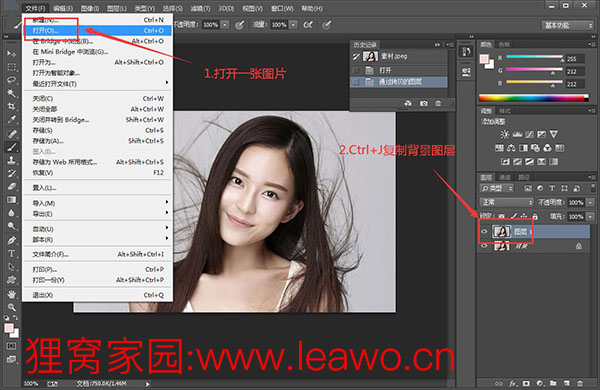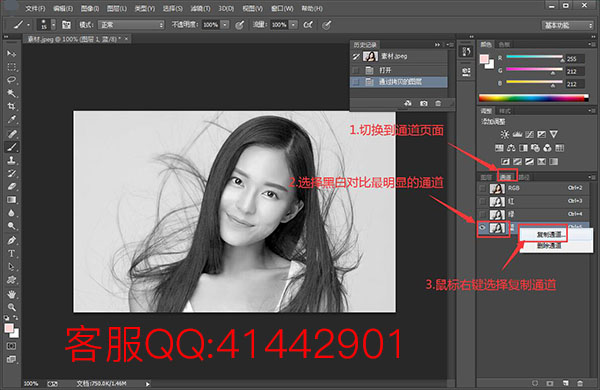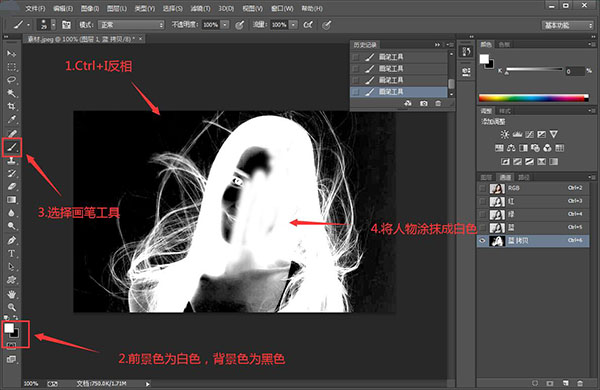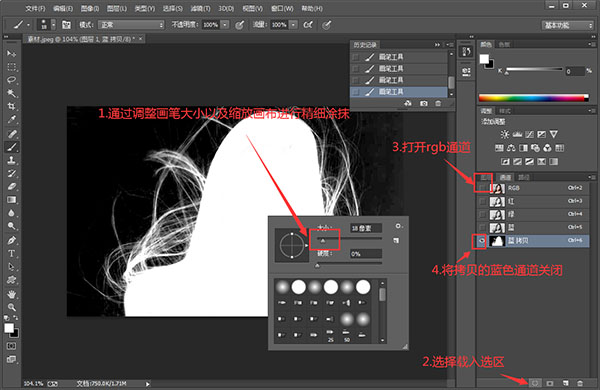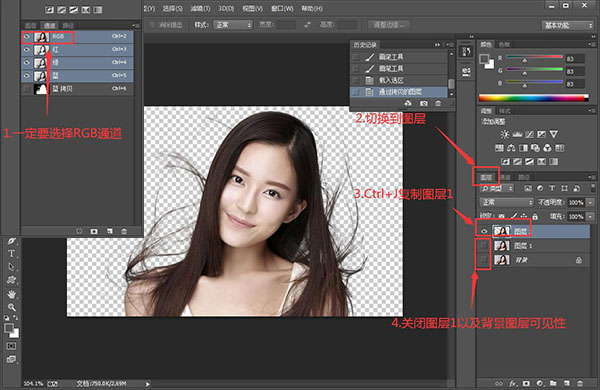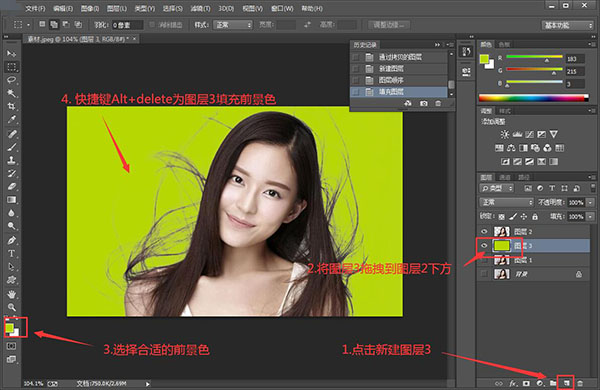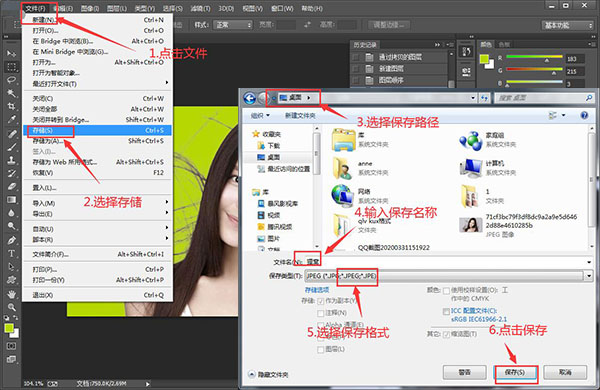|
今天小编要介绍的抠图技巧,指的是抠图边缘的处理技巧哦!平时拍照的话,大家都不能够保证自己的的头发丝是工工整整的贴合的吧~那么我们想要给图片换背景的话,是不是就很容易将那些头发丝弄没有了呢~这样就会使我们的抠图显得很生硬。那么小编今天要介绍的是抠图技术小技巧哦~是毛发抠图技巧哦,那么这个精细抠取人物头发丝的操作难不难呢?当然不难啦~是很简单的图像的抠图技巧哦~照片怎么抠图呢?来看看吧!
需要先通过上方的链接下载今天的抠图技巧所要用到的软件哦,软件比较大,下载需要点时间,大家耐心等待哦,在等待软件下载完成的过程中,来看看小编的制作效果吧!抠图换背景的前后对比照,头发丝还是完好~
抠图前
抠图后
实现抠图技巧的软件下载完成双击安装包进行安装,安装完成打开软件,需要将要进行抠图换背景的图片素材添加进来,素材小编是度娘找的哦,大家可以用自己的素材。再快捷键【Ctrl+J】复制背景图层,如下图。
接着将右下方的页面切换到【通道】,乙烯点击【红】、【绿】、【蓝】通道,观察照片人物与背景色黑白对比,选择黑白对比最明显的通道,比如小编选择【蓝】,然后点击该通道,鼠标右键选择【复制通道】。
点击选择刚刚复制的通道图层,然后快捷键【Ctrl+L】打开色阶的对话框,然后调整输入色阶左右两百的滑块使人物与背景黑白对比更加的明显,调整过程中注意保证人物轮廓哦~推荐一个修改图片上文字的操作方法~
然后再快捷键【Ctrl+I】进行反相操作,这里我们注意强景色为白色,背景色为黑色,然后再在工具栏中选择【画笔工具】,将图片中的人物涂抹成全白色,可以放大画布以及调整画笔大小来进行精细涂抹,如下图。
这里的抠图技巧要确保人物已经全部涂抹成纯白色了,然后再点击右下方的【载入选区】按钮,选中当前画布中白色区域,然后再点击最上方的RGB通道,打开RGB,并且将拷贝的蓝色通道关闭,具体操作见下图。
推荐图片拼成任意字的方法~在通道页面一定要选中RGB通道,再回到【图层】页面,快捷键【Ctrl+J】复制图层1,将图层1和背景图层的可见性关闭,只显示刚刚复制的图层2,这样我们的抠图技巧就差不多完成啦~
接着可以来为图片换个背景颜色,点击右下方的新建图层按钮,新建图层3,并将图层3拖到图层2下方,如下图。再选择合适的前景色,接着快捷键【Alt+Delete】为图层3填充刚刚选择的前景色,就可以为图片换背景了。
这样我们的抠图技巧就学会啦~点击上方的【文件】->【存储】或是快捷键【Ctrl++S】打开存储页面,然后选择图片的保存路径,再输入图片的保存名称,以及选择图片的保存格式,再点击【保存】按钮保存图片即可。
图片保存完成之后我们今天的抠图技巧之精细抠取人物头发丝的教程方案就到这里啦,此抠图技巧操作起来很方便哦,而且实现效果很赞,小编都不得不为自己惊叹,哈哈哈~
好啦,不能够只是看教程不动手哦,那这样子小编写的抠图技巧的教程再怎么相信,大家也都是学不会抠图技巧的哦~快来自己动手尝试一下吧!
笑话段子:
妻子穿着性感的睡衣学猫叫了两声,娇羞地问丈夫:“你知道母猫为什么叫吗?是因为想公猫了。”丈夫摸摸她头说:“别闹了,快睡觉!大晚上我上哪儿给你找公猫去!”
相关文章:
PDF文件加马赛克
http://www.leawo.cn/space-5211508-do-thread-id-78872.html 纯文字视频制作 http://www.leawo.cn/space-5211508-do-thread-id-78877.html 视频人物闪现特效 http://www.leawo.cn/space-5211508-do-thread-id-78881.html 抖音弹幕视频制作 http://www.leawo.cn/space-5211508-do-thread-id-78887.html
资源推荐:
GIF图片发朋友圈 静图转换为动图 录制一个GIF动画 视频加时间计时器 电脑微信多开 监控回放视频局部放大 对话框视频制作 图片插播到视频中 十秒倒计时视频 制作属于自己的片头视频 视频加打字字幕配音效 音乐转换成视频 批量刻录WAV音乐 视频植入广告
|